ホームページ >ソフトウェアチュートリアル >モバイルアプリ >iPhone 8plusでスクリーンショットを撮る方法「詳しく解説:iPhone 8plusでスクリーンショットを撮る手順」
iPhone 8plusでスクリーンショットを撮る方法「詳しく解説:iPhone 8plusでスクリーンショットを撮る手順」
- WBOYWBOYWBOYWBOYWBOYWBOYWBOYWBOYWBOYWBOYWBOYWBOYWB転載
- 2024-02-07 10:50:254606ブラウズ
php editor Strawberry は、ユーザーがこの電話をより良く使用できるように、iPhone 8 Plus のスクリーンショットの操作手順を詳しく説明します。携帯電話を使っているとスクリーンショットを撮ることはよく使われる機能ですが、初心者の方の中には操作方法が分からない方もいるかもしれません。この記事では、PHP エディターの Strawberry が、iPhone 8 Plus でスクリーンショットを撮る方法について、簡潔でわかりやすいテキストと画像の組み合わせを通じて回答し、詳細な操作手順を説明します。
携帯電話のスクリーンショットはスマートフォンでも広く使用されており、Apple ユーザーの場合、ページを閲覧したりビデオを視聴したりするときに、興味深いものに出会ったときにスクリーンショットを撮って保存したいと考えます。では、Apple ファンは iPhone でスクリーンショットを撮る方法を知っていますか?今日はLi AihuaがiPhoneでの3つのスクリーンショット方法を紹介しますので、一緒に見てみましょう。


1. ホーム ボタンの電源ボタン
この方法は、ホーム ボタン モデルなどの多くの携帯電話に適しています。 , 主電源ボタンを同時に押すと、iPhone のスクリーンショット機能が起動し、スクリーンショットを生成できます。
2. Assistive Touchを使用する
iPhoneの[設定]-[一般]-[アクセシビリティ]-[Assistive Touch]を開いて設定ページに入り、[カスタマイズ]を選択しますトップメニュー]を選択し、[スクリーンショット]を追加すると、画面上の白い点の[スクリーンショット]をクリックするだけで済みます。
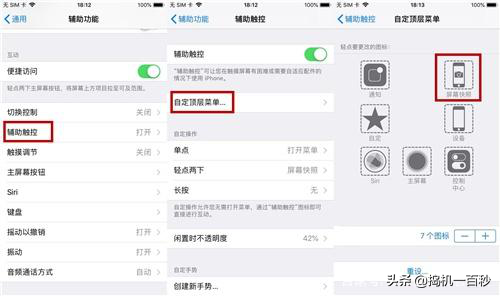
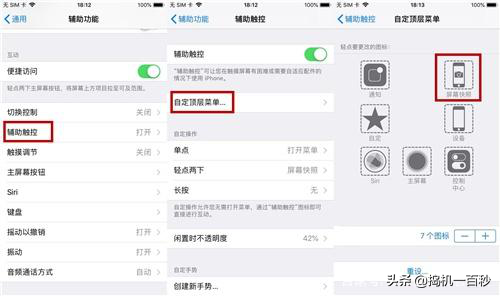
3. ダブルクリックしてスクリーンショットを撮ります
ここでも[Assistance Touch]機能が使用されています。 「Assistive Touch」機能インターフェースで、「操作のカスタマイズ」-「ダブルタップ」-「画面スナップショット」を選択すると、小さな白い点をクリックする必要がなく、簡単にスクリーンショットを撮ることができます。小さな白い点をダブルクリックするだけです。
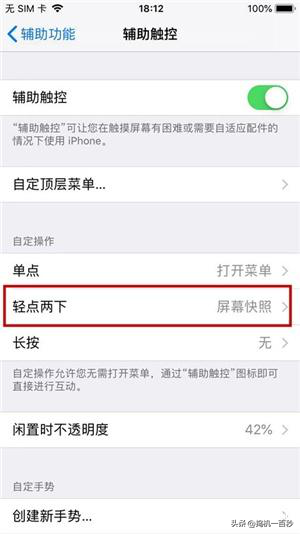
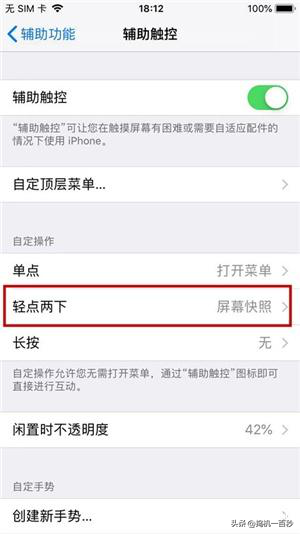
これら 3 つのスクリーンショット方法のうち、いくつ知っていますか?メッセージを残すことを歓迎します。


以上がiPhone 8plusでスクリーンショットを撮る方法「詳しく解説:iPhone 8plusでスクリーンショットを撮る手順」の詳細内容です。詳細については、PHP 中国語 Web サイトの他の関連記事を参照してください。

